Napomena: Željeli bismo vam pružiti najnoviji sadržaj pomoći što je brže moguće i to na vašem jeziku. Ova je stranica strojno prevedena te može sadržavati gramatičke pogreške ili netočnosti. Naša je namjera da vam ovaj sadržaj bude koristan. Možete li nam pri dnu ove stranice javiti jesu li vam ove informacije bile korisne? Kao referencu možete pogledati i članak na engleskom jeziku .
Kao dizajner obrasca, važno je da fokus na kako predložak izgleda, ne samo načina funkcioniranja tijeka rada. Hoće li dodajete pozdravnom boje i logotip tvrtke, Microsoft Office InfoPath nudi nekoliko načina za stvaranje kamata i vizualno organizaciju informacija da bi se u predlošku obrasca privlačne i lako koristiti.
Ne morate biti profesionalni dizajner grafike da biste stvorili predložak obrasca bolje izgleda. Samo Imajte na umu da se ne preopterećenja predloška obrasca s previše elemenata različite dizajna, što može olakšati izgleda rezultati. Umjesto toga odaberite nekoliko elementi koji zadovoljavaju ciljeve dizajn, a zatim ih koristiti dosljedno da bi se dobilo predloška obrasca uglađen, profesionalan izgled.
Ovaj članak sadrži potvrdni popisi koji vam mogu pomoći zadržati dizajna na desni zapisu.
Sadržaj članka
Kontrolni popis za korištenje obruba, boja i sjenčanje
Korištenje boja jedan je od najlakši načini vizualno zanimljivom u predložak obrasca. InfoPath nudi mnogo unaprijed dizajniranih shema boja koje olakšavaju da biste primijenili različite kombinacije boja na određene stavke u predlošku obrasca. Boje možete primijeniti i na pozadinu predloška obrasca.
Osim toga, možete stvoriti kamata i organizirati elemenata u predlošku obrasca pomoću Obrubi i sjenčanje. Obrub navode granice kontrolu, tablicu ili ćeliju tablice. Obrubi su osobito korisna kada želite razlikovati sekcije u predlošku obrasca. Differentiating u odjeljcima pomaže korisnicima Upoznavanje organizacije obrazac. U sljedećem primjeru dizajner koristila obruba da biste istaknuli ćelije u ponavljajućoj tablici.
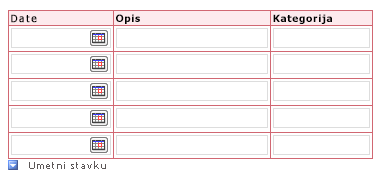
Primjena sjenčanja na ćeliju kontrole ili tablice mijenja boju pozadine. Sljedeća ilustracija prikazuje kako razne mogućnosti sjenčanja možete promijeniti izgled okvir s dodatnim informacijama u predlošku obrasca.
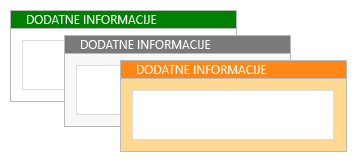
Kada pomoću boje u dizajnu, ne zaboravite smjernice u nastavku.
|
Većinom |
Detalji |
|
|
|
Nemojte koristiti samo boju za prijenos važnih podataka. |
Ako, na primjer, ako vaš predložak obrasca sadrži bojom legendu, pomoću Dodatna objašnjenja, primjerice tekstne napomene dodatku izjavi korištenje boje. Neki korisnici koristite ograničenu shemu boja ili prijenosno računalo s jednobojne prikaza ili su potrebni uslužni programi za pregled snimki zaslonakoje rijetko prenose podatke koje je predstavljene isključivo bojama. Osim toga, do 10% populacije ima poteškoća razlikovanja neke boje ili prikazuju neke boje. |
|
|
Važnost kontrasta boja i pozadine. |
Provjerite je li kontrasta boje visoke između pozadine i u prednjem planu predloška obrasca. Ako, na primjer, koristite bijelom ili sivom pozadinom bojama za kontrolu i po boji ćelije tablice bijelom ili sivom bojom fonta. |
|
|
Ako koristite boja pozadine predloška obrasca, provjerite da je isključena mogućnost za Ispis pozadinske boje i slike . |
Pozadine mogu stvoriti kontrast i kamate kada korisnici prikazuju obrasca na njihove računalnog zaslona. Međutim, boje pozadine možda neće biti pogodne za ispis jer korisnici možda imaju pisači u boji, a ispis pozadinske boje u sivim tonovima ili crno-bijeli bi obrazac teško čitati. Nadalje, ispis pozadina može usporiti obrasca ispis sporije i potrošiti pisač tinte ili tonera. InfoPath, zbog sljedećih razloga ne ispis pozadinske boje ili slike prema zadanim postavkama. |
|
|
Uz Oprez pomoću sjenčanje i obruba. |
Iako obrubi možete koristiti za grupiranje slične stavke, previše okvire možete napraviti predloška obrasca izgleda složen i detract iz njegova cjelokupan izgled. Usredotočite se na ono što želite postići pomoću Obrubi i sjenčanje, pa odaberite i dosljedno korištenje efekta koji ispunjava tog cilja. Ako, na primjer, možete ograničiti korištenje obrubi isticanje podaci o ključu ili reinforcing cjelokupan tvrtke ili ustanove obrasca. |
|
|
Provjerite je li boja izgleda nije problem prilikom prikaza predloška obrasca na različitim zaslonima. |
Testirajte način prikaza boja u predlošku obrasca na različitim zaslonima. Na primjer, može zatražiti par suradnika pregled predloška obrasca, provjeriti boje u različitim uvjetima osvjetljenja i isprobajte ih s različitim postavkama zaslona računala i pisača. |
|
|
Moguće je osjetljivi na fact boje srednja vrijednost različitih stvari u različite države i regije. |
Za primjeru, u nekim Državama i regijama i crvena povezan je s death. |
Provjerite popis za korištenje fontove i oblikovanje fonta
Izmjena izgled teksta možete naglasiti podaci o ključu ili drastično promijenili izgled predloška obrasca. Na primjer, možete prilagoditi boju i veličinu određenih riječi da biste stvorili zaglavlja koja organizaciju predloška obrasca i prijeloma sekcije logičke.
U sljedećem primjeru dizajner koristi dvije različite fontove, jedan za zaglavlja i jedan za tekst koji se pojavljuje unutar kontrole u predlošku obrasca. Imajte na umu da Općenito, izbjegavajte korištenje velikim slovima za isticanje. Međutim, ovaj postupak možete raditi ako je pažljivo, koristite kao što su naslovi i druge kratke izraze, kao što je prikazano u sljedećem primjeru.

1. tekst naslova font je 9 točaka.
2. tekst kontrole font je Verdana 10 točaka.
Prilikom korištenja različitih fontova i oblikovanja u dizajnu fonta, ne zaboravite smjernice u nastavku.
|
Većinom |
Detalji |
|
|
|
Provjerite je li tekst vidljiv bilo koje boje pozadine ili osjenčani područja. |
Tekst je najjednostavnije je pročitati kada nema dovoljno kontrast između teksta i pozadine. Crni tekst na bijeloj pozadini daje najveći kontrast. Osnovna tekst na pozadini tamno nudi dobar kontrast. |
|
|
Provjerite nije li presitan tekst na obrascu. |
Mala tekstna ponekad može biti potrebno, primjerice kada uključite precizno ispis u predlošku obrasca ili kada su označavanje kontrole. U većini slučajeva povećali tekst je daleko prirodnije Većina mogu čitati. |
|
|
Uz Oprez koristiti fontove i efekte font. |
Izbjegavajte brojne fontova u istom predlošku obrasca. Može stvoriti jarring, disjointed efekt. Dobar većinom je jednostavnost pomoću najviše tri fontova. Osim toga, izbjegavajte cartoonish fontove, jer je to obično izgledaju neprofesionalno u obrascu tvrtke. |
|
|
Provjerite je li tekst čitljiv kada se prikazuje u shema visokog kontrasta boja. |
Neke osobe sa slabijim vidom odabrati da koristite shemu visokog kontrasta boja da bi im se poboljšala kontrast boja za dio teksta i slika na zaslonu računala. Ovime te stavke istaknutije i lakše prepoznali. Provjera predloška obrasca pomoću različitih shema visokog kontrasta boja da biste provjerili je li predložak obrasca upotrebljivosti u tom načinu rada. Da biste saznali kako isključivanje shemu visokog kontrasta boja, pogledajte sustav pomoći za vaš operacijski sustav. |
|
|
Preporučujemo da je li scannable teksta. |
Ako je vaš predložak obrasca sadrži veliku količinu teksta, možete pomoći korisnicima tako da jamči da je scannable tekst. Na primjer, ako uvrstite dugotrajan upute pomoći u predložak obrasca, koristiti popise s grafičkim ili umjesto velike blokove teksta, jer popise često su olakšava skeniranje i sažeta. |
|
|
Provjerite koristite li font efekata komponenta. |
Pažljivo koristite oznaku podebljano, kurziv, a drugi font efekata, ako ih uopće koristiti. Na primjer, tekst u kurzivu često je vrlo teško čitati na zaslonu, osobito kada se koristi s određenim fontovima. Isto tako, previše podebljano detracts iz općoj poruci teksta. |
Kontrolni popis za korištenje logotipa i druge slike
Slike su neki drugi način za prilagodbu i dodavanje stila u predložak obrasca. Na primjer, uključujući logotip tvrtke može pridonijeti brandiranje predloška obrasca.
Prilikom korištenja slika u dizajnu, ne zaboravite smjernice u nastavku.
|
Većinom |
Detalji |
|
|
|
Provjerite je li se slike odgovarajući način prepoznavanje tvrtke ili svrhu predloška obrasca. |
Hoće li slika je jednostavno vizualni pokazivač (primjerice logotip tvrtke) ili se koristi za prijenos važnih podataka (primjerice podataka grafikona), provjerite je li publici mogu razumjeti njezinu svrhu. |
|
|
Provjerite je li slika se pravilno veličine i smješteni. |
Pripazite da veličine slika i njegova mjesta u predlošku obrasca spriječiti korisnike tijekom ispunjavanja predloška obrasca. |
|
|
Provjerite jesu li slike culturally i mala slova. |
Ako, na primjer, fotografije, koje obuhvaćaju gesti može biti uvredljivim. Karte i zastavice mogu biti osjetljivih slika. Ako sliku obuhvaća osobe, preporučujemo da prikazuje raspon ethnicities i oba genders. |
|
|
Korištenje slika uz Oprez. |
Uključujući viškom ili nepotrebne slike možete učiniti predloška obrasca izgledati rezultati i unorganized, koji konačni detracts iz predloška obrasca cjelokupan izgled i učinkovitosti. |
|
|
Provjerite je li slike obuhvaćaju zamjenski teksti zamjenski tekst smisla kada Čitanje naglas. |
Zamjenski tekst olakšava one koje ne vide slike na zaslonu. Na primjer, zamjenski tekst je korisni osobama koje ovise o programe za pregledavanje zaslona da biste očitati informacije na zaslonu ili onima koji koriste preglednike samo tekst da biste pogledali predložak obrasca otvoren za preglednik. |
|
|
Provjerite je li se spremaju slike u odgovarajućem obliku. |
Veliki slikovne datoteke možete povećati vrijeme koje je potrebno obrasca koji želite otvoriti. Neke formate datoteka proizvesti datoteke koje su većom od ostalih. Na primjer, datoteku spremiti kao u bitmapa (.bmp) ili Tagged Image File Format (TIFF) datoteka znatno veće od iste datoteke spremljene u obliku datoteke JPEG, GIFili PNG . Oblik JPEG je obično najbolje odgovara fotografije ili druge složene slike. Oblici GIF ili PNG često su prikladno za crteže, logotipa, ilustracije, grafikoni i dijagrami. |
|
|
Provjerite jesu li slike nije zaštićen Autorsko pravo. |
Budući da su toliko slike pristupačne na Internetu, možda nećete moći koristiti bilo koju sliku koja se prikazuju. Nažalost, mnoge od tih slike nisu zaštićeni autorskih prava i potrebne su vam dozvole prije nego što ih možete koristiti u predloške obrasca. No postoji nekoliko web-mjesta, kao što su Pretraživanja slika putem tražilice Bing, kada koristite Filtar za licence autorskih prava, možete koristiti svoje isječke i slike dok god prihvaćate njihove uvjete korištenja. |
|
|
Nemojte koristiti slike samostalno za prijenos važnih podataka. |
Baš kao i ne oslanjate samo boju značenja ključnih informacija korisnicima, koji se ne oslanjate isključivo na slikama. Korisnici možda nećete moći vidjeti slike u predlošku obrasca. Na primjer, oni mogu isključiti slike u pregledniku da biste ubrzali performanse prilikom prikaza obrasca u pregledniku ili možda imaju slabijim vidom, što ih onemogućuje zapravo prikazuju slika na zaslonu. |












